mac系統(tǒng)的截圖快捷鍵包括:1. command + shift + 3 截取整個(gè)屏幕;2. command + shift + 4 選擇特定區(qū)域截圖,或按空格鍵截取窗口;3. 加control鍵可將截圖復(fù)制到剪貼板。通過終端命令“defaults write com.apple.screencapture location ~/pictures/killall systemuiserver”,可以將截圖保存位置改為“圖片”文件夾,使用預(yù)覽應(yīng)用可進(jìn)行復(fù)雜的截圖編輯。

在Mac系統(tǒng)中,截圖快捷鍵非常便捷。你可以使用Command + Shift + 3來截取整個(gè)屏幕,或者使用Command + Shift + 4來選擇特定區(qū)域進(jìn)行截圖。如果你需要截取某個(gè)窗口,可以在按下Command + Shift + 4后,再按空格鍵,然后點(diǎn)擊你想要截圖的窗口。
Mac系統(tǒng)截圖快捷鍵有哪些?
在Mac系統(tǒng)中,除了上述提到的基本截圖快捷鍵外,還有其他一些實(shí)用的截圖選項(xiàng)。比如,Command + Shift + 4后按空格鍵,可以截取某個(gè)應(yīng)用窗口,這對于需要快速捕捉特定界面的用戶來說非常有用。此外,如果你想把截圖直接復(fù)制到剪貼板中,可以在上述快捷鍵的基礎(chǔ)上加上Control鍵,這樣截圖不會(huì)直接保存到桌面,而是被復(fù)制到剪貼板,方便你直接粘貼到其他應(yīng)用中。
如何在Mac上調(diào)整截圖保存位置?
默認(rèn)情況下,Mac系統(tǒng)會(huì)將截圖保存到桌面,但你可以通過終端命令來更改這個(gè)設(shè)置。打開“終端”應(yīng)用,輸入以下命令:
defaults write com.apple.screencapture location ~/Pictures/ killall SystemUIServer
這條命令會(huì)將截圖保存位置改為“圖片”文件夾。如果你更喜歡其他位置,只需將路徑改為你想要的文件夾即可。這種方法不僅可以讓你的桌面保持整潔,還能更好地管理你的截圖文件。
如何使用預(yù)覽應(yīng)用進(jìn)行更復(fù)雜的截圖?
如果你需要進(jìn)行更復(fù)雜的截圖操作,比如添加標(biāo)注或裁剪,Mac自帶的“預(yù)覽”應(yīng)用可以幫到你。打開“預(yù)覽”,選擇“文件”菜單中的“從屏幕截取”,然后選擇你需要的截圖方式。截圖完成后,你可以在預(yù)覽中直接進(jìn)行編輯,比如添加文本、形狀、裁剪等。這對于需要在截圖上進(jìn)行說明或修飾的用戶來說非常方便。





.png)
推廣.jpg)